如何使用PS给人物制作简单的工笔画效果?给大家介绍如何使用PS给人物制作简单的工笔画效果,一起来看看吧。
1.打开ps,打开素材图片

2.Ctrl+j复制一层,Ctrl+Shift+u去色
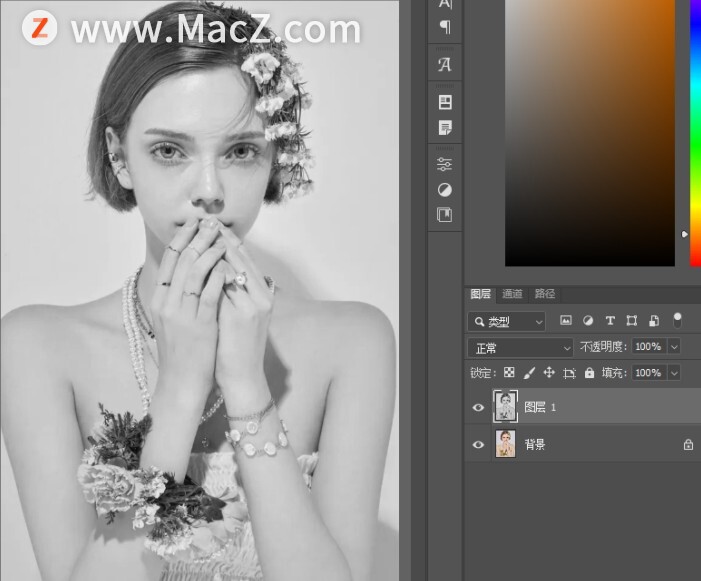
3.Ctrl+j在复制一层图层1,将图层模式调整为颜色减淡,然后Ctrl+i反相
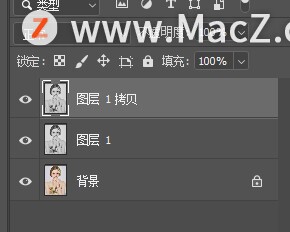
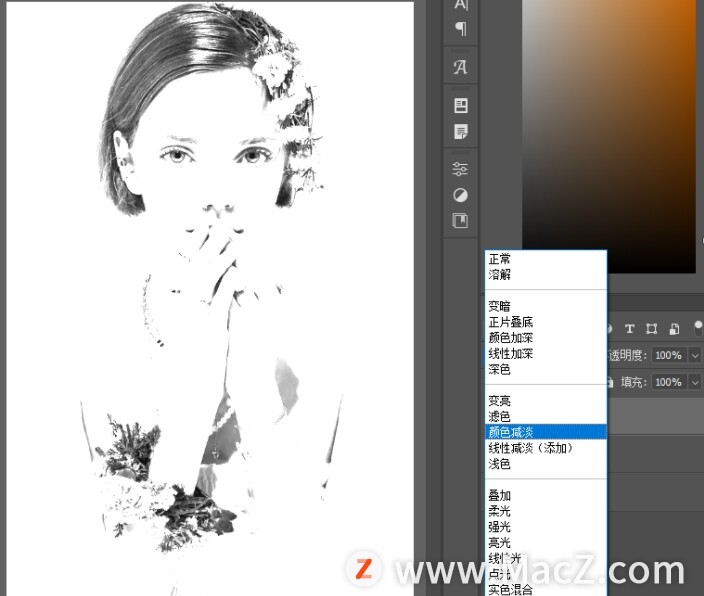
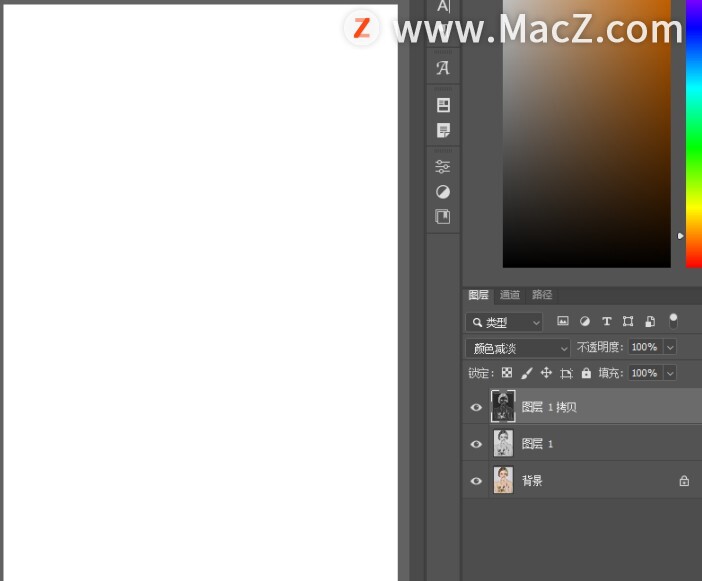
4.滤镜-其他-最小值,调整两个像素,确定
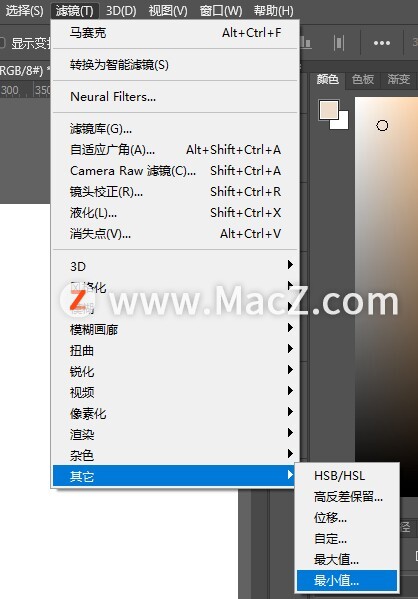
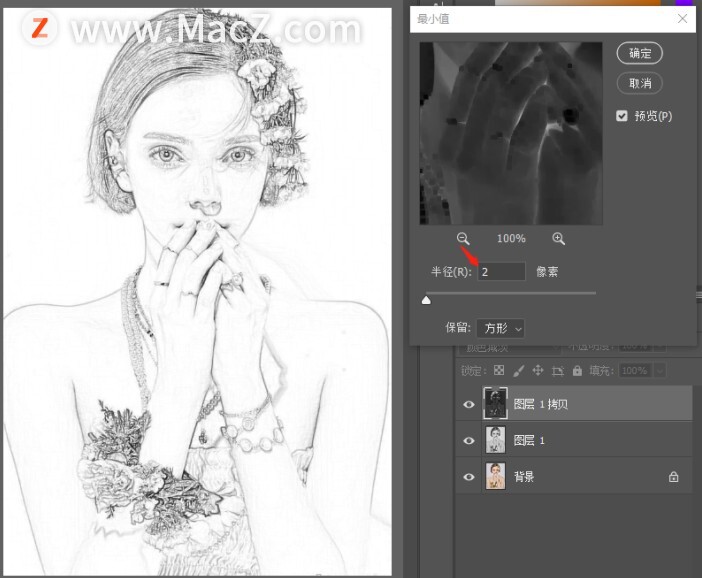
5.Ctrl+Shift+Alt+e盖印一层
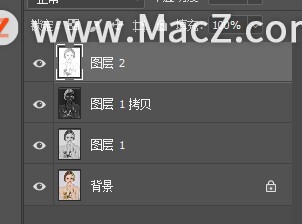
6.复制人物图层,拖到盖印图层的下边,将图层2的图层模式改为明度,调整一下不透明度
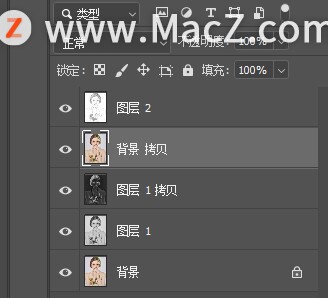
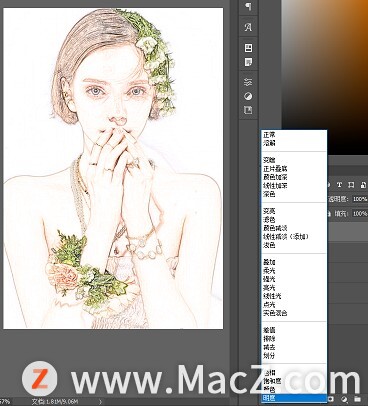
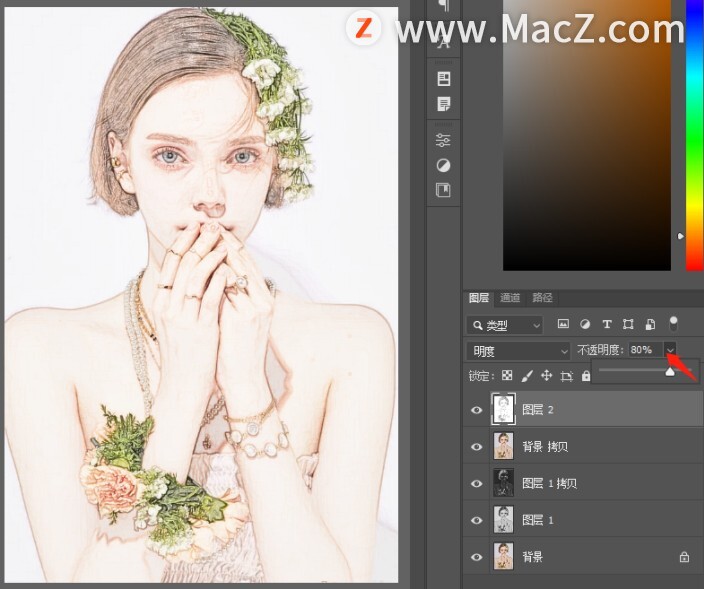
7.双击图层2,打开图层样式,按住Alt键,把下一图层的暗部和亮部,调整一下
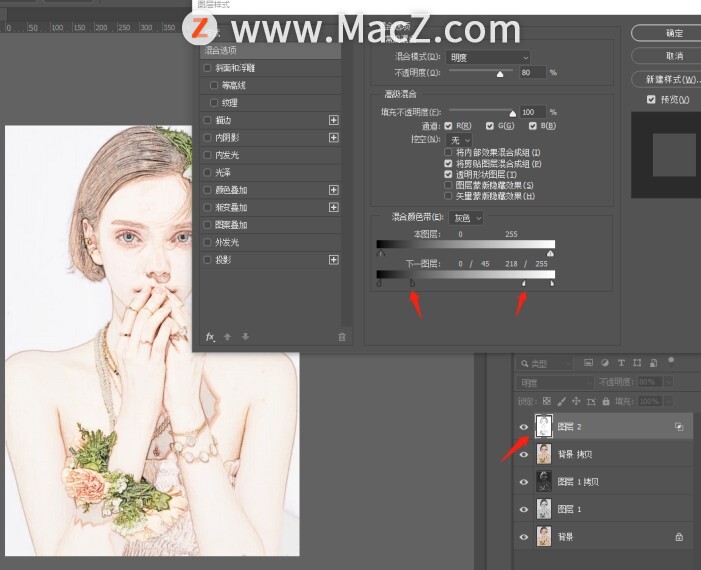
8.Ctrl+j再复制一层,将图层模式改为正片叠底,降低不透明度
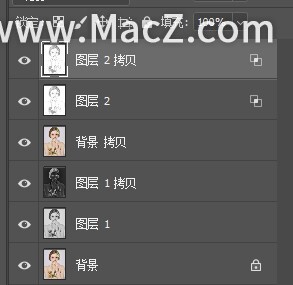
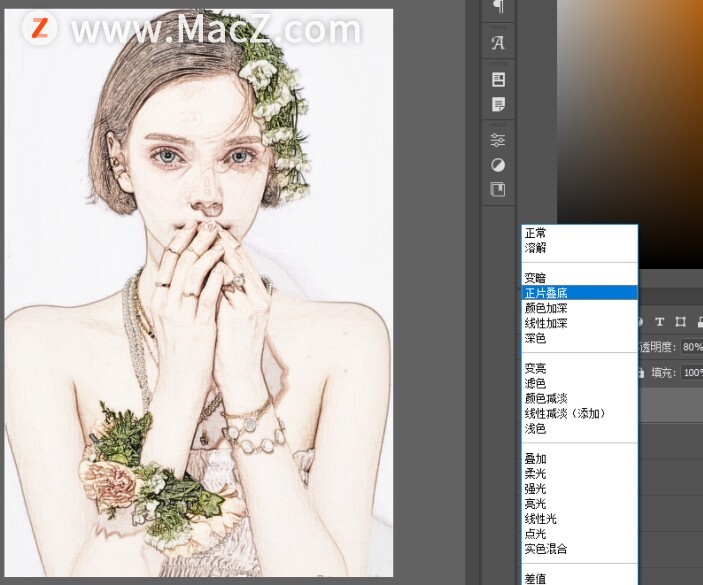
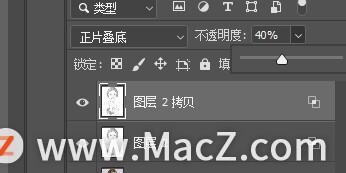
9.在调整图层里边添加一个色彩平衡,中间调、阴影、亮光都调整一下
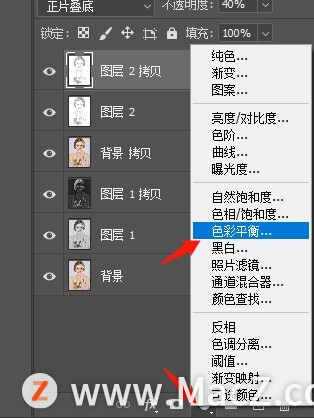

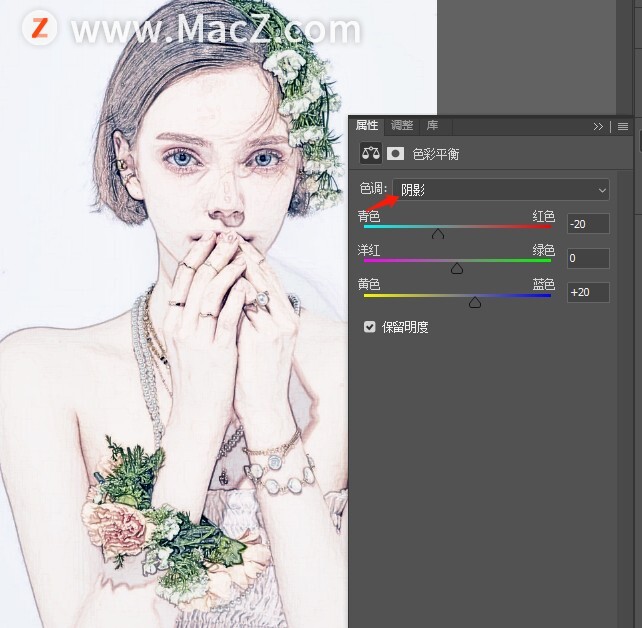

完成:

以上就是如何使用PS给人物制作简单的工笔画效果全部内容,希望对你有所帮助。
标签:PS,教程,Ctrl,工笔画,新手,图层 From: https://www.cnblogs.com/maczcom/p/16952529.html